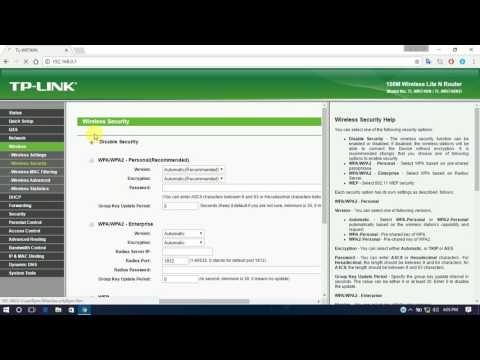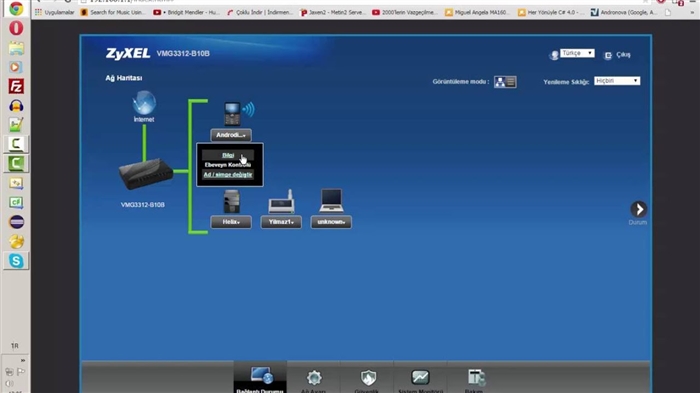Nepaisant to, kad TP-Link TL-WR841ND maršrutizatorius jau buvo nutrauktas, nusprendžiau parengti išsamias jo nustatymo instrukcijas. Su nuotraukomis, ekrano kopijomis ir išsamiu sąrankos proceso aprašymu. Tai turėtų būti vadovas manekenams. Tai, man atrodo, daugeliui bus naudinga ne tik konfigūracijai, bet ir sprendžiant kai kurias su maršrutizatoriumi susijusias problemas. Kadangi tai yra labai populiarus maršrutizatorius, esu tikras, kad šis vadovas bus aktualus daugelį metų.
„TP-Link TL-WR841ND“ yra tikrai labai populiarus modelis. Šis maršrutizatorius kartu su „jaunesniuoju broliu“ TL-WR841N (kuris iš esmės skiriasi tik nenuimamomis antenomis) beveik visada užėmė populiariausius internetinių parduotuvių pardavimus. Jų populiarumas pastebimas net pagal šios svetainės instrukcijas ir komentaruose pateiktus klausimus. Šis modelis buvo daug kartų atnaujintas ir patobulintas. Yra 11 aparatinės įrangos versijų. Tikrai geras maršrutizatorius su geru kainos ir kokybės santykiu.
Kalbant apie „TP-Link TL-WR841ND“ nustatymą, viskas yra labai paprasta. Konfigūruoti galima iš pridėto disko arba per interneto sąsają. Konfigūruosiu per valdymo skydą (per naršyklę). Kaip ir bet kuriame maršrutizatoriuje, pagrindinis dalykas yra nustatyti teisingus prisijungimo prie interneto parametrus. Tada turite nustatyti „Wi-Fi“ tinklą ir pageidautina pakeisti slaptažodį, kad įeitumėte į valdymo skydą. Jei turite IPTV, taip pat turėsite atlikti kai kuriuos nustatymus.
Pabandysiu viską aprašyti kuo išsamiau. Kai kuriais atvejais pateiksiu nuorodas į kitus naudingus straipsnius. Jei tik ne surinkti visus nustatymus (kurie nebus naudingi daugeliui) viename puslapyje ir kad instrukcija nebūtų labai didelė ir paini.
Patartina tai padaryti prieš nustatant:
- Jei maršrutizatorius jau sukonfigūruotas arba jau nustatėte kai kuriuos parametrus, rekomenduoju atlikti gamyklinius nustatymus. 10 sekundžių turite laikyti nuspaudę mygtuką „Reset“ (kuris įdėtas į korpusą).
 Tai pašalins visus senus ir nereikalingus nustatymus.
Tai pašalins visus senus ir nereikalingus nustatymus. - Taip pat patartina patikrinti, ar nėra naujos programinės aparatinės įrangos, ir, jei tokia yra, mirktelėkite savo „TP-Link TL-WR841ND“. Kaip tai padaryti, parašiau atskirame straipsnyje: kaip mirksinti „Tp-link TL-WR841N (TL-WR841ND)“ maršrutizatorių.
Kaip prijungti „TP-Link TL-WR841ND“ ir pereiti į nustatymus?
Galite nedelsdami prijungti maitinimo adapterį prie maršrutizatoriaus ir prijungti prie maitinimo lizdo. Jei maršrutizatoriaus indikatoriai neužsidega, patikrinkite, ar maitinimas įjungtas mygtuku, esančiu šalia jungties, skirtos prijungti maitinimo adapterį.
Jei turite nejudantį kompiuterį ar nešiojamąjį kompiuterį, patariu konfigūruoti maršrutizatorių naudojant tinklo kabelį, prijungiant jį prie kompiuterio. Prijunkite „TP-Link TL-WR841ND“ prie kompiuterio naudodami pateiktą tinklo kabelį.

Tada prijunkite savo ISP arba ADSL modemo kabelį prie maršrutizatoriaus WAN prievado.

Įsitikinkite, kad viską prijungėte teisingai.
Ką daryti, jei nėra kompiuterio / nešiojamojo kompiuterio?
Tokiu atveju galite sukonfigūruoti TL-WR841ND iš savo telefono ar planšetinio kompiuterio. Aišku, kad prisijungti per tinklo kabelį negalėsite. Todėl turite prisijungti prie „Wi-Fi“ tinklo, kurį maršrutizatorius išplatins iškart po įjungimo. Gamyklinis „Wi-Fi“ tinklo pavadinimas nurodomas (nors ir ne visada) ant maršrutizatoriaus apačioje esančio lipduko. Jei tinklas uždarytas slaptažodžiu, pats slaptažodis (PIN) taip pat nurodomas pačiame maršrutizatoriuje.

Šioje situacijoje straipsnis gali būti naudingas: kaip nustatyti „Wi-Fi“ maršrutizatorių iš planšetinio kompiuterio ar telefono.
Kai viskas bus prijungta, atsisėsime prie kompiuterio arba pasiimsime mobilųjį įrenginį, iš kurio sukonfigūruosime „TP-Link TL-WR841ND“, atidarysime bet kurią naršyklę ir eisime adresutplinkwifi.net... Taip pat galite atidaryti nustatymus adresu 192.168.0.1arba 192.168.1.1.
Maršrutizatoriaus nustatymų įvedimo adresą ir gamyklinį prisijungimo vardą / slaptažodį galite pamatyti ant paties įrenginio lipduko.
Adresas gali priklausyti nuo maršrutizatoriaus aparatinės versijos. Autorizacijos puslapyje turite nurodyti savo vartotojo vardą ir slaptažodį. Gamykla: administratorius ir administratorius.

Straipsniai, kurie gali būti naudingi šiame etape:
- Kaip įvesti TP-Link maršrutizatoriaus nustatymus
- Ką daryti, jei neįvedate maršrutizatoriaus nustatymų, skirtų 192.168.0.1 arba 192.168.1.1.
Norėdami konfigūruoti, galite naudoti sparčiosios sąrankos vedlį. Galbūt jums bus patogiau.

Aš jums parodysiu sąrankos procesą be vedlio.
Interneto ryšio nustatymas
Kai tik įžengsime į maršrutizatoriaus žiniatinklio sąsają, pirmiausia reikia nustatyti interneto ryšį. Paprasčiau tariant, maršrutizatoriaus nustatymuose pasirinkite ryšio tipą, kurį naudoja jūsų paslaugų teikėjas, ir, jei reikia, nustatykite reikiamus parametrus.
Norėdami viską nustatyti be problemų, turite turėti tikslią informaciją apie ryšį. Turite žinoti, kokio tipo ryšį norite nurodyti nustatymuose. Šią informaciją galite patikrinti teikėjo palaikymu. O jei neturite „Dynamic IP“, turėsite nustatyti papildomus parametrus. Paprastai tai yra vartotojo vardas ir slaptažodis. Taip pat gali būti serverio adresas. Šią informaciją teikia teikėjas. Taip pat būtų malonu paaiškinti, ar yra privalomas MAC adresas.
Tik turėdami reikiamą informaciją galite pradėti sąranką. Priešingu atveju gali būti daug nesėkmingų bandymų.
Dinaminis IP (DHCP)
Jei jūsų teikėjas naudoja tokio tipo ryšį, internetas per maršrutizatorių turėtų veikti be papildomos konfigūracijos (jei maršrutizatorius yra gamyklinių nustatymų). Kadangi numatytasis parametras yra „Dinaminis IP“.
Skyriuje „Tinklas“ - „WAN“ turite patikrinti, ar nustatytas reikalingas ryšio tipas.

Jei viskas prijungta ir sukonfigūruota teisingai, bet internetas neveikia per maršrutizatorių, greičiausiai jūsų paslaugų teikėjas susieja MAC adresą. Patikslinkite šį dalyką. Jei yra įrišimas, turite klonuoti maršrutizatoriaus MAC adresą iš kompiuterio, prie kurio anksčiau buvo prijungtas internetas, arba užregistruoti maršrutizatoriaus MAC adresą pas teikėją. Jis nurodytas lipduko apačioje.
MAC galite klonuoti skirtuke „Tinklas“ - „Klonuoti MAC adresą“.

Maršrutizatorius kabeliu turi būti prijungtas prie kompiuterio, prie kurio buvo prijungtas internetas.
PPPoE ir PPTP TL-WR841ND („Rostelecom“, „Beeline“)
Skiltyje WAN pasirinkite tinkamą PPPoE arba PPTP ryšio tipą. Toliau nurodykite reikiamus parametrus. Be to, greičiausiai turite nustatyti „Dinaminį IP“ ir įsitikinkite, kad nustatytas „Prisijungti automatiškai“.

Po to galite pabandyti užmegzti ryšį. Ir jei ryšys užmegztas, tada išsaugokite nustatymus.
PPTP sukonfigūruotas taip pat. Tik ten vis tiek gali tekti nurodyti serverio adresą (jį, kaip ir kitus parametrus, pateikia paslaugų teikėjas).
Ką daryti, jei nėra interneto ryšio?
Patikrinkite laido prijungimą prie WAN prievado. Įsitikinkite, kad nustatėte teisingus parametrus. Ir patikrinkite, ar yra privalomas pagal MAC adresą. Visa tai galite sužinoti iš savo paslaugų teikėjo. Taip pat atkreipkite dėmesį, kaip veikia interneto indikatorius. TP-Link TL-WR841ND jis turėtų aktyviai mirksėti žalia spalva. Įsitikinkite, kad internetas veikia tiesiogiai (be maršrutizatoriaus).
Svarbu! Jei užmezgėte ryšį su interneto tiekėju prieš įdiegdami maršrutizatorių savo kompiuteryje, dabar to daryti nereikia. Mes sukonfigūravome šį ryšį maršrutizatoriuje. Dabar bus sukurtas interneto ryšys.
Jei internetas neveikia per maršrutizatorių, nėra prasmės tęsti konfigūracijos.
Naudingi straipsniai šia tema:
- Nėra interneto prieigos per „Tp-Link“ maršrutizatorių
- Maršrutizatorius nemato interneto kabelio. WAN prievadas neveikia - jei maršrutizatorius visiškai neatsako į kabelio jungtį iš teikėjo.
„TP-Link TL-WR841ND“: „Wi-Fi“ tinklas ir slaptažodis
Norėdami sukonfigūruoti „Wi-Fi“ tinklo nustatymus, turite pereiti į „Belaidžio ryšio režimą“ (belaidį). Čia turime nurodyti savo regioną ir pakeisti „Wi-Fi“ tinklo pavadinimą. Nerekomenduoju palikti gamyklos pavadinimo.

Kairėje eikite į kitą skyrių „Belaidžio tinklo apsauga“ ir nustatykite mūsų „Wi-Fi“ tinklo slaptažodį. Mes nustatėme saugumo tipą į WPA / WPA2 - Personal, ir nustatėme slaptažodį. Slaptažodis angliškomis raidėmis. Turi būti bent 8 simbolių ilgio.

Išsaugokite nustatymus. Patartina nedelsiant užsirašyti slaptažodį. Jei ateityje tai pamiršite, galite pažvelgti į tai valdymo pulte arba pakeisti. Galite pridėti straipsnį prie savo žymių: kaip pakeisti arba įdėti „Wi-Fi“ slaptažodį į „TP-Link“.
Tai užbaigia pagrindinę maršrutizatoriaus konfigūraciją. Galite jį iš naujo įkelti. Tai galite padaryti skirtuke „Sistemos įrankiai“ - „Paleisti iš naujo“.
Prijunkite įrenginius prie „Wi-Fi“ naudodami naują slaptažodį, kurį nustatėte nustatymuose.
Valdymo pulto apsauga
Patariu dar kartą eiti į nustatymus ir pakeisti gamyklinio slaptažodžio administratorių, kurį turite įvesti įvesdami maršrutizatoriaus nustatymus. Tai galite padaryti skyriuje „Sistemos įrankiai“ - „Slaptažodis“. Turite nurodyti senąjį administratorių ir administratorių. Tada du kartus nustatykite naują vartotojo vardą ir slaptažodį.

Išsaugoję nustatymus, norėdami pasiekti žiniatinklio sąsają, turėsite nurodyti naują slaptažodį ir vardą (jei jį pakeitėte).
IPTV konfigūravimas naudojant „TP-Link TL-WR841ND“
Jei jūsų paslaugų teikėjas teikia skaitmeninės interaktyviosios televizijos paslaugą, turite nustatyti keletą maršrutizatoriaus nustatymų. Tai galima padaryti skirtuke „Tinklas“ - „IPTV“.
Patikrinkite, ar įjungtas „IGMP Proxy“, pasirinkite „Bridge“ režimą ir pasirinkite LAN prievado skaičių, kuris (arba kuris) bus skirtas IPTV. Prie šio prievado turite prijungti priedėlį.

Jei išsaugojus nustatymus ir perkraunant TL-WR841ND IPTV neveikia, žiūrėkite straipsnį: IPTV nustatymas TP-Link maršrutizatoriuose. Ten aš viską aprašiau išsamiau. Galbūt jūsų atveju turite užregistruoti kitą VLAN ID.
Tai viskas. Kaip įprasta, galite palikti savo klausimus komentaruose. Aš atsakysiu visiems!

 Tai pašalins visus senus ir nereikalingus nustatymus.
Tai pašalins visus senus ir nereikalingus nustatymus.